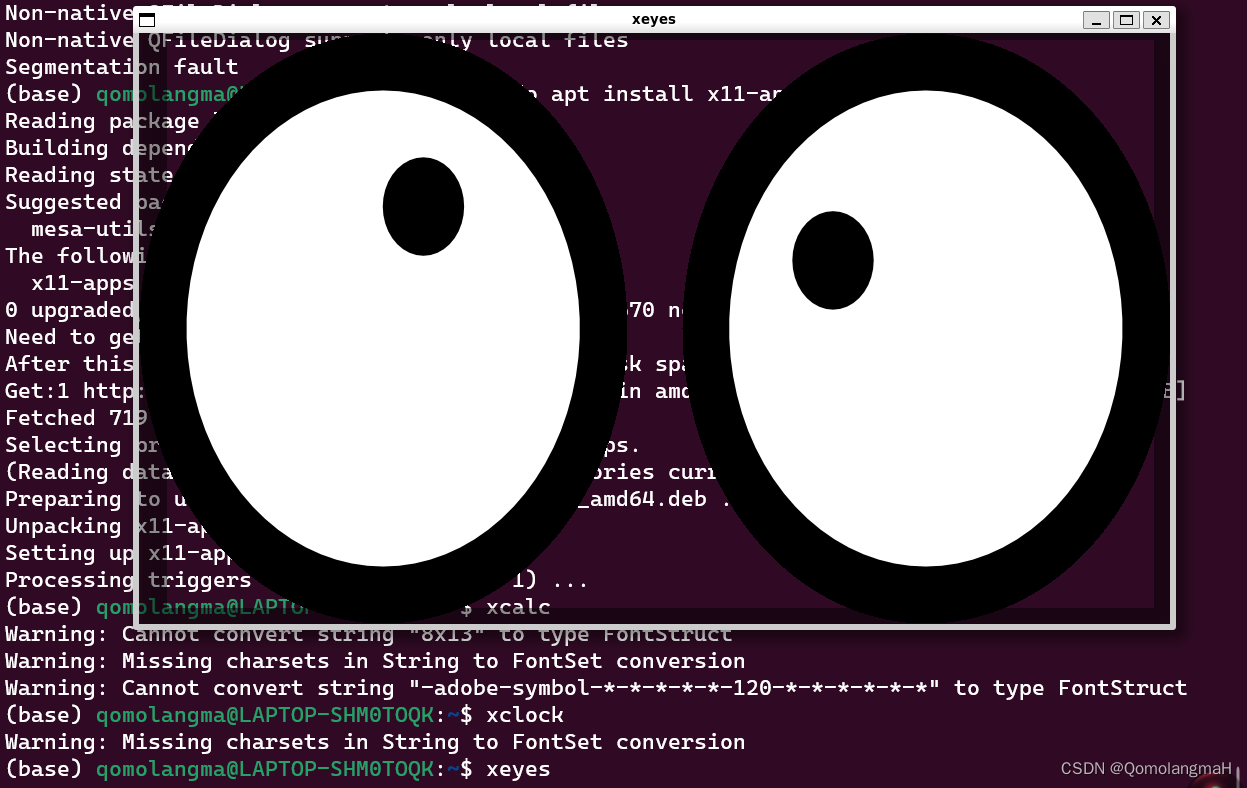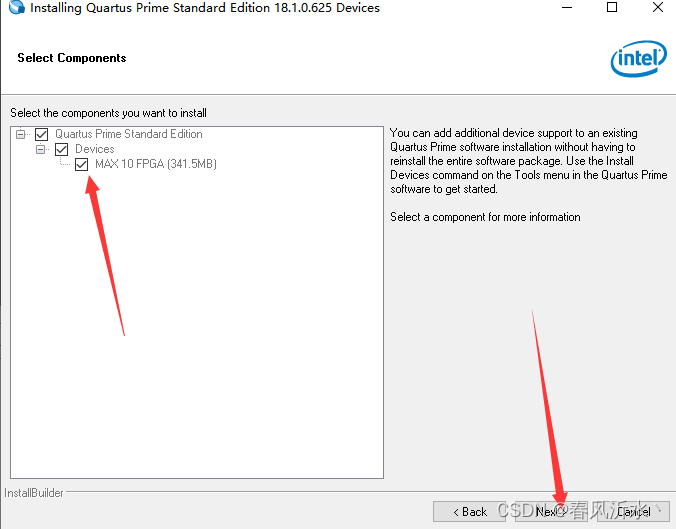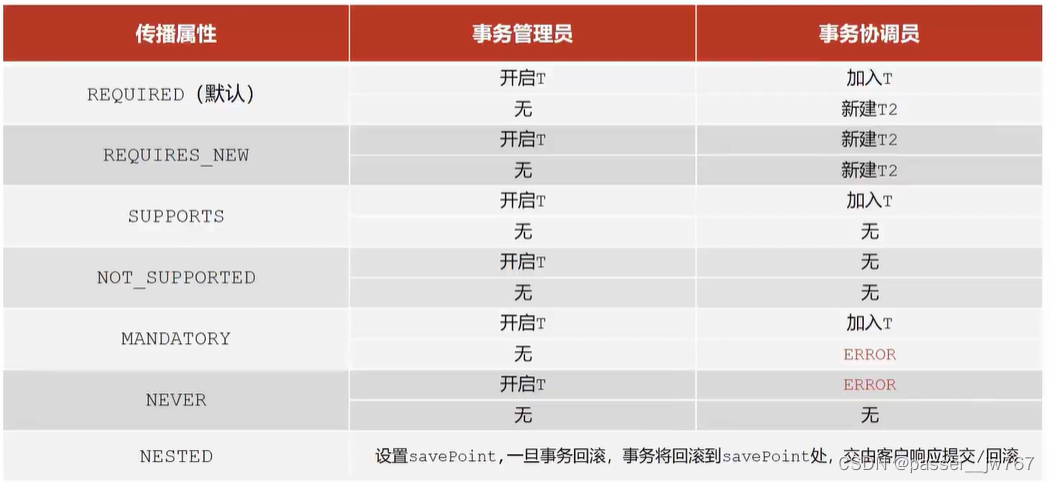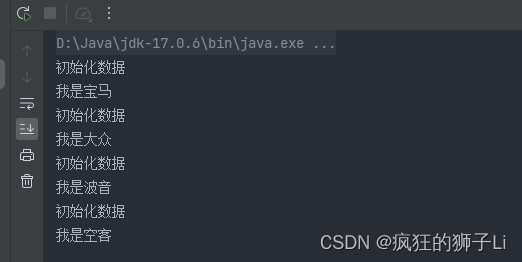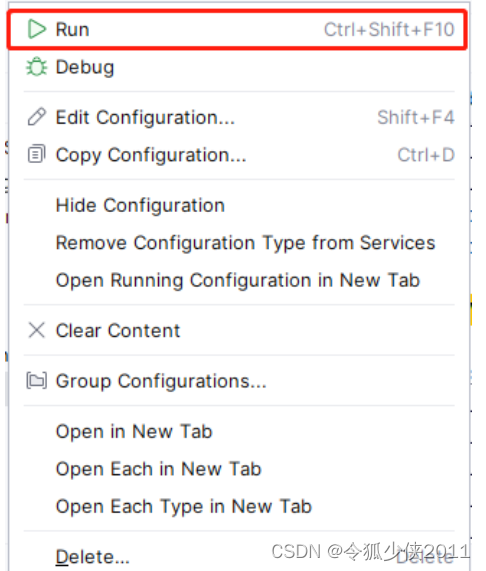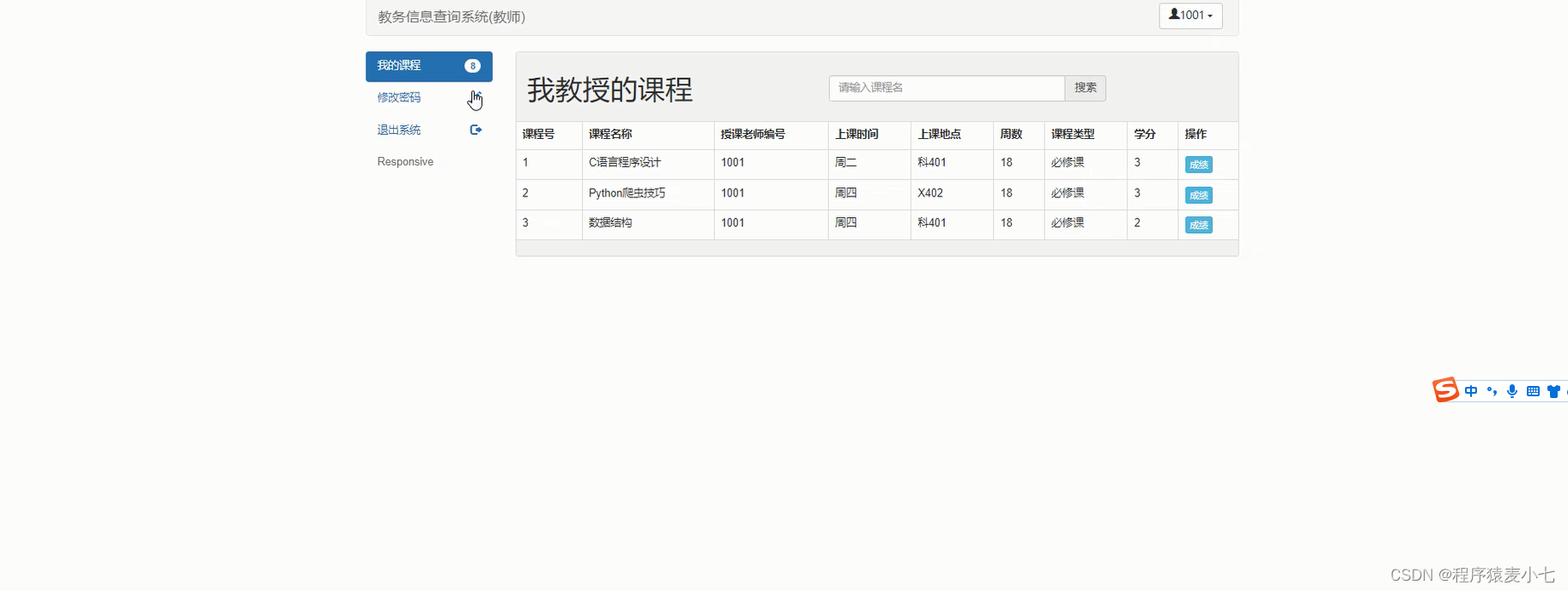本章主要介绍使用 podman 管理容器。
- 了解什么是容器,容器和镜像的关系
- 安装和配置podman
- 拉取和删除镜像
- 给镜像打标签
- 导出和导入镜像
- 创建和删除镜像
- 数据卷的使用
- 管理容器的命令
- 使用普通用户管理容器
使用普通用户管理容器
对于初学者来说,不太容易理解什么是容器,这里举一个例子。想象一下,我们把系统安装在一个U盘中,此系统中安装好了MySQL。
然后我们把这个U盘插人一台正在运行的物理机上,这个物理机上并没有安装MySQL,如图27-1所示。
然后把U盘中的mysqld进程“曳”到物理机上运行。但是这个mysqld进程只能适应U盘中的系统,不一定能适应物理机上的系统。所
以,我们找一个类似气球的东西把 mysqld进程在物理机中包裹保护起来,这个mysqld进程依然适应U盘中的生态环境(系统),却可以从
物理机上吸收CPU和内存作为维持mysqld进程运行的“养分”。
那么,这个类似气球的东西就是容器,U盘就是镜像。
在Linux中安装软件包时经常会遇到各种包依赖,或者有人不会在 Linux系统(如Ubuntu、CentOS)中安装软件包。这样以后我们就不
需要安装和配置MySQL了,直接把这个“U盘”插到电脑上,然后运行一个容器出来,这样就有MySQL这个服务了。
所谓镜像,就是安装了系统的硬盘文件,这个系统中安装了想要运行的程序,如 MySQL.Nginx,并规定好使用这个镜像所生成的容器
里面运行什么进程。这里假设有一个安装了MySQL的镜像,如图27-2所示。
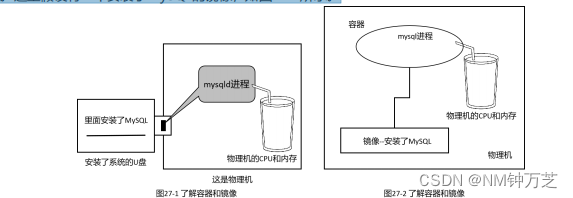
在服务器上有一个MySQL 的镜像(已经安装好了MySQL),然后使用这个镜像生成一个容器。这个容器中只运行一个mysqld进程,容器
中的mysqld进程直接从物理机上吸收CPU和内存以维持它的正常运行。
以后需要什么应用,就直接拉取什么镜像下来,然后使用这个镜像生成容器。例如,需要对外提供
MySQL服务,那么就拉取一个MySQL镜像,然后生成一个MySQL容器。如果需要对外提供 Web服
务,那么就拉取一个Nginx镜像,然后生成一个Nginx容器。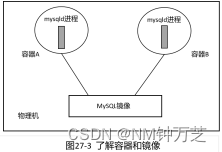
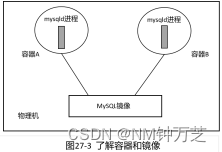
一个镜像是可以生成很多个容器的,如图27-3所示。
27.1 安装及配置podman
前面已经配置了yum源,所以这里直接使用yum install podman -y命令安装,命令如下。
[root@pp ~]# yum -y install podman
查看现在系统中有多少镜像,命令如下。
[root@pp ~]# podman images
REPOSITORY TAG IMAGE ID CREATED SIZE
[root@pp ~]#
查看系统中有多少容器,命令如下。
[root@pp ~]# podman ps
CONTAINER ID IMAGE COMMAND CREATED STATUS PORTS NAMES
[root@pp ~]#
没有任何输出,说明当前没有容器。
如果要拉取镜像,一般是从国外网站的镜像仓库中拉取,速度会很慢。默认podman从以下仓库中拉取镜
像:registry.access.redhat.com、registry.redhat.io、docker.io。下面配置加速器,提高从docker.io中拉取镜像的速度。
登录阿里云控制台,找到容器镜像服务,单击镜像工具→镜像加速器,找到自己的加速器地址,这里使用的是
https://frz7i079.mirror.aliyuncs.com.
修改 podman 的配置文件/etc/containers/registries.conf,修改内容
[root@pp ~]# cat /etc/containers/registries.conf
unqualified-search-registries = ["docker.io"]
[[registry]]
prefix = "docker.io"
location = "frz7i079.mirror.aliyuncs.com"
这里的意思是从 docker.io中拉取镜像时使用加速器frz7i079.mirror.aliyuncs.com,注意这里不需要加https,配置好之后不需要重启什
么服务。
下面开始拉取docker.io/nginx镜像,命令如下。
[root@pp ~]# podman pull docker.io/nginx
Trying to pull docker.io/library/nginx:latest...
Getting image source signatures
Copying blob 186b1aaa4aa6 done
Copying blob b4df32aa5a72 done
Copying blob a0bcbecc962e done
Copying blob 589b7251471a done
Copying blob a9edb18cadd1 done
Copying blob a2abf6c4d29d done
Copying config 605c77e624 done
Writing manifest to image destination
Storing signatures
605c77e624ddb75e6110f997c58876baa13f8754486b461117934b24a9dc3a85
拉取MySQL镜像docker.io/mysql,命令如下。
[root@pp ~]# podman pull mysql
Resolving "mysql" using unqualified-search registries (/etc/containers/registries.conf)
Trying to pull docker.io/library/mysql:latest...
Getting image source signatures
Copying blob 93619dbc5b36 done
Copying blob 37d5d7efb64e done
Copying blob 99da31dd6142 done
Copying blob ac563158d721 done
Copying blob 72a69066d2fe done
Copying blob 626033c43d70 done
Copying blob 688ba7d5c01a done
Copying blob d2ba16033dad done
Copying blob 4d7cfa90e6ea done
Copying blob 00e060b6d11d done
Copying blob 1c04857f594f done
Copying blob e0431212d27d done
Copying config 3218b38490 done
Writing manifest to image destination
Storing signatures
3218b38490cec8d31976a40b92e09d61377359eab878db49f025e5d464367f3b
[root@pp ~]#
网易仓库地址是https://c.163yun.com/hub#/home,在浏览器中打开此界面需要登录,然后搜索需要的镜像即可。下面从网易仓库中
拉取 CentOS镜像,命令如下。
[root@pp ~]# podman pull hub.c.163.com/library/centos
Trying to pull hub.c.163.com/library/centos:latest...
Getting image source signatures
Copying blob a3ed95caeb02 done
Copying blob a3ed95caeb02 done
Copying blob 2409c3878ba1 done
Writing manifest to image destination
Storing signatures
328edcd84f1bbf868bc88e4ae37afe421ef19be71890f59b4b2d8ba48414b84d
27.2 镜像管理
前面讲了要想创建容器必须有镜像,本节主要讲解镜像的管理。
27.2.1镜像的命名
一般情况下,镜像的命名格式如下。
1 服务器IP: 端口 /分类 /镜像名 :tag
如果不指定端口则默认为80,如果不指定 tag则默认为latest。
例如,192.168.248.45:5000/cka/centos:v2。
再如,hub.c.163.com/library/mysql:latest。
分类也是可以不写的,如docker.io/nginx:latest。
在把镜像上传(push)到仓库时,镜像必须按这种格式命名,因为仓库地址就是由镜像前面的IP决定的。如果只是在本机使用镜像,命名
可以随意。
查看当前系统有多少镜像,命令如下。
[root@pp ~]# podman images
REPOSITORY TAG IMAGE ID CREATED SIZE
docker.io/library/nginx latest 605c77e624dd 23 months ago 146 MB
docker.io/library/mysql latest 3218b38490ce 24 months ago 521 MB
hub.c.163.com/library/centos latest 328edcd84f1b 6 years ago 200 MB
[root@pp ~]#
27.2.2 对镜像重新做标签
如果想给本地已经存在的镜像起一个新的名称,可以用tag来做,语法如下。
1 podman tag 旧的镜像名 新的镜像名
tag之后,新的镜像名和旧的镜像名是同时存在的。
步骤①:给镜像做新标签,命令如下。
[root@pp ~]# podman tag docker.io/library/mysql 192.168.248.45/rhce/mysql:v2
这里是为docker.io/library/mysq1重新做个tag,名称为192.168.26.101/rhce/mysql,标签为2,这样命名的目的是让大家看到命名的
随意性,建议tag 可以设置为版本号、日期等有意义的字符。
步骤②:再次查看镜像,命令如下。
[root@pp ~]# podman images
REPOSITORY TAG IMAGE ID CREATED SIZE
docker.io/library/nginx latest 605c77e624dd 23 months ago 146 MB
docker.io/library/mysql latest 3218b38490ce 24 months ago 521 MB
192.168.248.45/rhce/mysql v2 3218b38490ce 24 months ago 521 MB
hub.c.163.com/library/centos latest 328edcd84f1b 6 years ago 200 MB
[root@pp ~]#
可以看到,b05128b000dd对应的本地文件依然是存在的,因为它(ID为b05128b000dd)有两个名称,现在只是删除了一个名称而已,所
以在硬盘上仍然是存在的。
只有删除最后一个名称,本地文件才会被删除。
[root@pp ~]# podman rmi 192.168.248.45/rhce/mysql:v2
Untagged: 192.168.248.45/rhce/mysql:v2
[root@pp ~]
27.2.4 查看镜像的层结构
虽然我们所用的镜像都是从网上下载下来的,但这些镜像在制作过程中都是一点点修改、一步步做出来的。如果我们要看某镜像的这些
步骤,可以用podman history命令,语法如下。
1 podman history镜像名
27.2.5 导出和导入镜像
一些服务器是无法连接到互联网的,所以无法从互联网上下载镜像。在还没有私有仓库的情况下,如何把现有的镜像传输到其他机器上
呢?这里就需要把本地已经pull下来的镜像导出为一个本地文件,这样就可以很容易地传输到其他机器。导出镜像的语法如下
1 podman save 镜像名 > file.tar
步骤①:把 docker.io/nginx:latest 导出为nginx.tar,命令如下
[root@pp ~]# podman save docker.io/library/nginx > nginx.tar
[root@pp ~]#
删除 Nginx这个镜像,命令如下
[root@pp ~]# podman rmi docker.io/library/nginx
Untagged: docker.io/library/nginx:latest
Deleted: 605c77e624ddb75e6110f997c58876baa13f8754486b461117934b24a9dc3a85
[root@pp ~]#
既然上面已经把镜像导出为一个文件了,那么需要把这个文件导入,语法如下。
[root@pp ~]# podman load -i nginx.tar
Getting image source signatures
Copying blob d874fd2bc83b done
Copying blob e379e8aedd4d done
Copying blob 2edcec3590a4 done
Copying blob f1db227348d0 done
Copying blob b8d6e692a25e done
Copying blob 32ce5f6a5106 done
Copying config 605c77e624 done
Writing manifest to image destination
Storing signatures
Loaded image(s): docker.io/library/nginx:latest
27.3.1 创建一个简单的容器
运行一个最简单的容器,命令如下。
[root@pp ~]# podman run hub.c.163.com/library/centos
[root@pp ~]# podman ps
\CONTAINER ID IMAGE COMMAND CREATED STATUS PORTS NAMES
[root@pp ~]# podman ps -a
CONTAINER ID IMAGE COMMAND CREATED STATUS PORTS NAMES
5aa772f744c3 hub.c.163.com/library/centos:latest /bin/bash 14 seconds ago Exited (0) 14 seconds ago sleepy_kare
[root@pp ~]#
可以看到,创建了一个容器,容器ID为455391081738,容器名是随机产生的,名称为kind_elgamal,所使用的镜像是
hub.c.163.com/library/centos,容器中运行的进程为/bin/bash(也就是镜像中的CMD指定的)。
podman ps看不到,podman ps -a能看到,且状态为Exited,说明容器是关闭状态。容器运行的一瞬间就关闭了,为什么?
27.3.2 容器的生命期
把容器理解为人的肉体,里面运行的进程理解为人的灵魂。如果人的灵魂宕机了,肉体也就宕机了,只有灵
魂正常运行,肉体才能正常运行
同理,只有容器中的进程正常运行,容器才能正常运行,容器中的进程宕机了,容器也就宕机了。因为没有终
端的存在,/bin/bash就像执行ls命令一样一下就执行完了,所以容器生命期也就到期了。
如果把这个bash附着到一个终端上,这个终端一直存在,bash就一直存在,那么是不是容器就能一直存活了
呢?
删除容器的语法如下
1 podman rm 容器ID/容器名
如果删除正在运行的容器,可以使用-f选项。
1 podman rm ‐f 容器ID/容器名
步骤①:删除刚才的容器,命令如下。
[root@pp ~]# podman rm 5aa772f744c3
5aa772f744c31875f10e83d1f5ffab7f69e4064ac5102596d4a88d1bdbbe3895
[root@pp ~]#
重新创建新的容器,加上-i -t选项,可以写作-it或-i-t。
(1)-t:模拟一个终端。
(2)-i:可以让用户进行交互,否则用户看到一个提示符之后就卡住不动了。
步骤②:创建一个容器,命令如下。
[root@pp ~]# podman run -it hub.c.163.com/library/centos
[root@fe4465083ddb /]# exit
exit
[root@pp ~]#
创建好容器之后就自动进入容器中了,可以通过exit退出容器,命令如下。
[root@pp ~]# podman ps ‐q #‐q选项可以只显示容器ID,不会显示太多信息
[root@pp ~]# podman ps -a -q
fe4465083ddb
[root@pp ~]#
但是一旦退出容器,容器就不再运行了。
如果希望创建好容器之后不自动进入容器中,可以加上-d选项。
27.3.3 创建临时容器
如果要临时创建一个测试容器,又怕用完忘记删除它,可以加上--rm选项。
创建临时容器,命令如下。
[root@pp ~]# podman run -it --name=c1 --rm hub.c.163.com/library/centos
[root@10386f6b4e99 /]# exit
exit
[root@pp ~]#
此容器被自动删除了,注意--rm和--restart=always选项不可以同时使用。
27.3.4 指定容器中运行的命令
创建容器时,容器中运行的是什么进程,都是由镜像中的CMD指定的。如果想自定义容器中运行的进程,可以在创建容器的命令最后指
定,如下所示。
[root@pp ~]# podman run -it --name=c1 --rm hub.c.163.com/library/centos sh
sh-4.2# exit
exit
[root@pp ~]#
这里就是以sh的方式运行,而不是以 bash的方式运行。
27.3.5 创建容器时使用变量
在利用一些镜像创建容器时需要传递变量,例如,使用MySQL 的镜像、WordPress的镜像创建容器时都需要通过变量来指定一些必备
的信息。需要变量用-e选项来指定,可以多次使用-e选项来指定多个变量。
创建一个名称为c1的容器,里面传递两个变量,命令如下。
[root@pp ~]# podman run -it --name=c1 --rm -e aa=123 -e bb=456 hub.c.163.com/library/centos
[root@8490fc4960c7 /]# echo $aa
123
[root@8490fc4960c7 /]# echo $bb
456
[root@8490fc4960c7 /]# exit
exit
[root@pp ~]#
在创建容器时,通过-e选项指定了两个变量aa和 bb,然后进入容器之后可以看到具有这两个变量。
27.3.6 把容器的端口映射到物理机上
外部主机(本机之外的其他主机)是不能和容器进行通信的,如果希望外部主机能访问到容器的内容,就
需要使用-p选项将容器的端口映射到物理机上,以后访问物理机对应的端口就可以访问到容器了,如图
27-5所示。
语法如下。
-p N:物理机随机生成一个端口映射到容器的端口N上。 

-p M:N:把容器的端口N映射到物理机指定的端口M上。
步骤①:创建一个名称为web的容器,把容器的端口80映射到物理机的一个随机端口上,命令如
下。
[root@pp ~]# podman run -d --name=web --restart=always -p 80 docker.io/library/nginx
90813bcc5819e67e527d8abb715f083f2aa488a7aca853d288e29c985295c671
[root@pp ~]#
这里把 web容器的端口80映射到物理机的随机端口上,这个端口号可以通过如下命令来查询。
[root@pp ~]# podman ps
CONTAINER ID IMAGE COMMAND CREATED STATUS PORTS NAMES
90813bcc5819 docker.io/library/nginx:latest nginx -g daemon o... 37 seconds ago Up 37 seconds ago 0.0.0.0:46327->80/tcp web
[root@pp ~]#
可以看到,映射到物理机的46327上了,访问物理机的端口46327即可访问到web容器,结果如图。
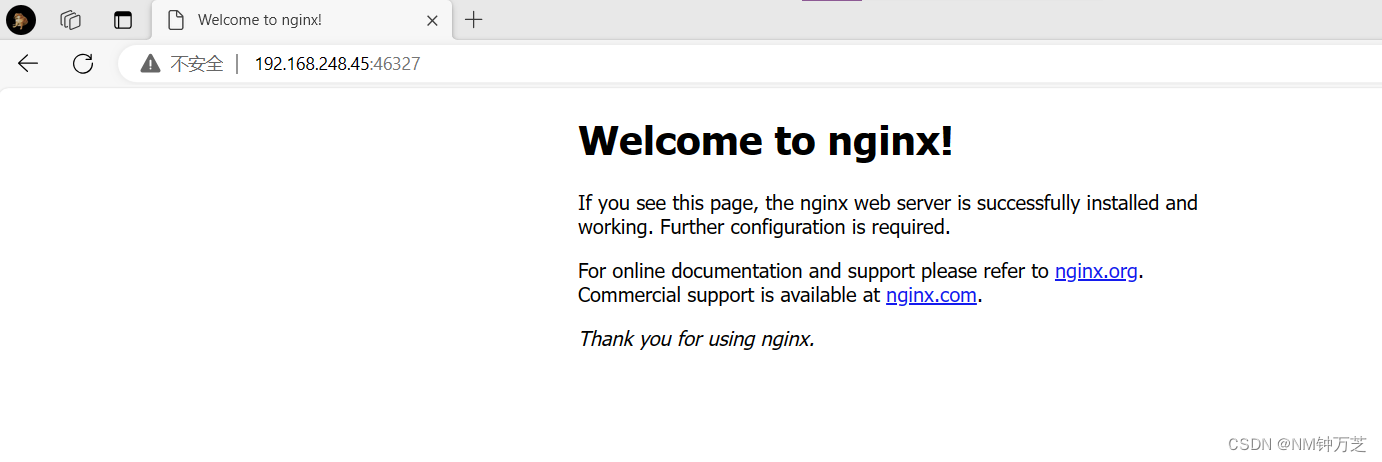
删除此容器,命令如下。
[root@pp ~]# podman rm -f web
90813bcc5819e67e527d8abb715f083f2aa488a7aca853d288e29c985295c671
27.5 管理容器的命令
容器如同一台没有显示器的电脑,如何查看容器中的内容呢,又如何在容器中执行命令呢?可以使用
podman exec命令来实现,如图27-8所示。
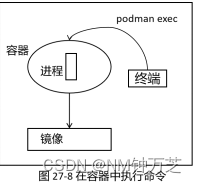
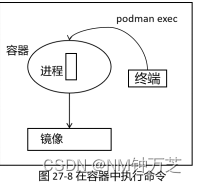
27.5.1 在容器中执行指定的命令
语法如下
1 podman exec 容器名 命令
注意
有的镜像中不存在bash,可以使用sh替代。
27.5.2 物理机和容器互相拷贝文件
有时我们需要让物理机和容器之间互相拷贝一些文件,拷贝文件的语法如下。
1 podman cp /path/file 容器:/path2 把物理机中的/path/f1e拷贝到容器的/path2中
2 podman cp 容器:/path2/file /path/ 把容器中的/path2/l1e拷贝到物理机的/path2中
27.5.3 关闭、启动、重启容器
一般情况下,在操作系统中重启某个服务,可以通过“systemctl restart服务名”来重启,容器中一般是无法使用systemctl命令的。如果
要重启容器中的程序,直接重启容器就可以了。下面演示如何关闭、启动、重启容器。
步骤①:关闭、启动、重启容器
27.5.4 查看容器中的输出
当容器无法正常运行时,需要查看容器中的输出来进行排错。如果要查看容器中的日志信息,可以通过如下命令来查看。
1 podman logs 容器名
如果想不间断地查看输出,可以使用如下命令。
1 podman logs ‐f 容器名
27.5.5 数据卷的使用
当容器创建出来之后,会映射到物理机的某个目录(这个目录叫作容器层)中,在容器中写的数据实
际都存储在容器层,所以只要容器不被删除,在容器中写的数据就会一直存在。但是一旦删除容器,对
应的容器层也会被删除。
如果希望数据能永久保存,则需要配置数据卷,把容器中的指定目录挂载到物理机的某目录上
这里把容器中的目录aa挂载到物理机的目录bb上,当往容器目录aa中写数据时,实际上是往物理
机的目录bb中写的。这样即使删除了容器,物理机目录bb中的数据仍然是存在的,就实现了数据的永
久保留(除非手动删除)。
在创建容器时,用-v选项指定数据卷,用法如下。
1 ‐v /dirl 把物理机的一个随机目录映射到容器的/dir1目录中
2 ‐v /dir2:/dirl:Z 把物理机的指定目录/dir2映射到容器的/dir1目录中
记住,冒号左边的/dir2是物理机的目录,此目录需要提前创建出来;冒号右边的/dir1是容器中的目录,如果此目录不存在则会自动创
建。这里大写Z的意思是把物理机的目录/dir2的上下文改成container_file_t。
步骤①:创建一个名称为c1的容器,把物理机的一个随机目录映射到容器的/data目录中,命令如下。
[root@pp ~]# podman run -dit --name=c1 --restart=always -v /data/ hub.c.163.com/library/centos
47a66e083be7982719257a535f580b955c989c7531ee4d5ef19c138821959d84
[root@pp ~]#
在此命令中,v后面只指定了一个目录/data,指的是在容器中创建/data,挂载到物理机的一个随机目录上。
步骤②:查看对应物理机是哪个目录,命令如下。
[root@pp ~]# podman inspect c1 | grep -A5 Mounts
"Mounts": [
{
"Type": "volume",
"Name": "cff4773d81248cef9997322c9de263f1ec680966735345305216b30642b690a7",
"Source": "/var/lib/containers/storage/volumes/cff4773d81248cef9997322c9de263f1ec680966735345305216b30642b690a7/_data",
"Destination": "/data",
[root@pp ~]#
上面有两个参数,其中 Destination指的是容器中的目录, Source指的是物理机对应的目录。得到的结论就是容器中的目录/data对应物
理机
先查看c1容器的目录/data中的数据和物理机对应目录的数据,命令如下。
[root@pp ~]# podman exec c1 ls /data/
[root@pp ~]# ls /var/lib/containers/storage/volumes/cff4773d81248cef9997322c9de263f1ec680966735345305216b30642b690a7/_data/
[root@pp ~]#
可以看到,目录是空的,如下所示。
[root@pp ~]# podman cp /etc/hosts c1:/data/
[root@pp ~]# podman exec c1 ls /data/
hosts
[root@pp ~]# ls /var/lib/containers/storage/volumes/cff4773d81248cef9997322c9de263f1ec680966735345305216b30642b690a7/_data/
hosts
[root@pp ~]#
如果想在物理机中也指定目录而非随机挂载目录,则使用-v /xx:/data,此处冒号左边是物理机的目录,冒号右边是容器中的目录,这里
要提前在物理机上把目录/xx创建出来。
步骤④:创建一个名称为c1的容器,把物理机的目录/xx映射到容器的/data目录中,命令如下。
[root@pp ~]# mkdir /xx
[root@pp ~]# podman run -dit --name=c1 --restart=always -v /xx:/data/:z hub.c.163.com/library/centos7ecb9da861817aded61a29cf6aa2ab9a9d11005a213bf204335ac38416cc2ceb
[root@pp ~]#
这里大写Z的意思是把物理机的目录/xx的上下文改成container_file_t。查看/xx的上下文,命令如下。
[root@pp ~]# ls -dZ /xx
system_u:object_r:container_file_t:s0 /xx
[root@pp ~]#
查看此容器的属性,命令如下。
[root@pp ~]# podman inspect c1 | grep -A5 Mounts
"Mounts": [
{
"Type": "bind",
"Source": "/xx",
"Destination": "/data",
"Driver": "",
[root@pp ~]#
步骤⑤:拷贝一些测试文件过去并观察一下,命令如下。
[root@pp ~]# podman exec c1 ls /data/
[root@pp ~]# ls /xx/
[root@pp ~]# podman cp /etc/hosts c1:/data/
[root@pp ~]# podman exec c1 ls /data/
hosts
[root@pp ~]# ls /xx/
hosts
[root@pp ~]#
步骤⑥:删除此容器,命令如下。
[root@pp ~]# podman rm -f c1
7ecb9da861817aded61a29cf6aa2ab9a9d11005a213bf204335ac38416cc2ceb
[root@pp ~]#
在重启系统后,所创建的容器并不会随着系统自动运行,可把容器创建为一个服务,然后设置这个服务开机自动启动,那么这个容器也
就可以实现开机自动启动了。
下面使用iu用户创建一个容器,然后实现开机自动启动。
27.6 使用普通用户对容器进行管理
使用iu用户通过ssh登录到server,切记这里不能通过其他用户用su命令切换到iu用户。
不同用户对镜像和容器的管理都是独立的,所以root拉取的镜像并不能给lduan用户使用。
[iu@pp ~]$ podman images
REPOSITORY TAG IMAGE ID CREATED SIZE
[iu@pp ~]$
可以看到,使用iu用户查询时是没有任何镜像的,所以先拉取Nginx镜像,命令如下。
[iu@pp ~]$ podman pull docker.io/library/nginx
Trying to pull docker.io/library/nginx:latest...
Getting image source signatures
Copying blob 186b1aaa4aa6 done
Copying blob a0bcbecc962e done
Copying blob 589b7251471a done
Copying blob b4df32aa5a72 done
Copying blob a2abf6c4d29d done
Copying blob a9edb18cadd1 done
Copying config 605c77e624 done
Writing manifest to image destination
Storing signatures
605c77e624ddb75e6110f997c58876baa13f8754486b461117934b24a9dc3a85
为了使用数据卷,先使用root用户创建一个目录/yy并把所有者和所属组改为iu,命令如下。
[root@pp ~]# mkdir /yy
[root@pp ~]# chown iu.iu /yy/
[root@pp ~]#
然后使用iu用户创建一个名称为web的容器,把物理机的目录/yy映射到容器的/data目录中,命令如下。
[iu@pp ~]$ podman run -dit --name=web --restart=always -v /yy:/data/:Z docker.io/library/nginx
78aab24e798696415f31617adb43edfb6a06214bafb0c4cccbfefe90c1eb06ff
[iu@pp ~]$
现在容器创建好了,但是这个容器在系统重启时并不会随着系统一起启动,所以下面设置允许开机自动运行容器。要让容器跟着系统一
起启动,需要为这个容器创建一个服务。
首先设置blab用户创建的服务在系统启动时能自动启动,命令如下。
[iu@pp ~]$ loginctl enable-linger iu
[iu@pp ~]$
如果这里没有开启,或者通过loginctl disable-linger iu关闭了,那么系统启动之后iu用户创建的服务是不会自动启动的,只有
iu用户通过ssh或控制台登录之后,服务才会启动起来。
这里设置了logincd enable-linger iu,当系统启动之后,iu用户即使没有通过ssh或控制台登录,iu用户创建的服务也会自动启
动。是开启还是关闭可以通过loginctl show-user iu | grep Linger来查看。
因为要为容器创建出来一个服务,所以先创建存储服务文件的目录,命令如下。
[iu@pp ~]$ mkdir -p ~/.config/systemd/user ; cd ~/.config/systemd/user
[iu@pp user]$ ls
[iu@pp user]$
为web容器生成一个服务文件,命令如下。
[iu@pp user]$ podman generate systemd --name web --files --new
/home/iu/.config/systemd/user/container-web.service
[iu@pp user]$
这里--new的意思是,即使现在把web容器删除,那么重启系统时也会自动创建这个容器。
其中--name可以简写为-n,--files可以简写为-f,--new可以省略,所以整个命令可以简写如下。
1 podman generate systemd ‐n web ‐f
重新加载这个服务文件,这里要加上--user选项,命令如下。
[iu@pp user]$ systemctl --user daemon-reload
[iu@pp user]$
设置这个服务开机自动启动,命令如下。
[iu@pp user]$ systemctl --user enable container-web.service
Created symlink /home/iu/.config/systemd/user/multi-user.target.wants/container-web.service → /home/iu/.config/systemd/user/container-web.service.
Unit /home/iu/.config/systemd/user/container-web.service is added as a dependency to a non-existent unit multi-user.target.
Created symlink /home/iu/.config/systemd/user/default.target.wants/container-web.service → /home/iu/.config/systemd/user/container-web.service.
[iu@pp user]$ ls
container-web.service default.target.wants multi-user.target.wants
[iu@pp user]$
然后重启操作系统进行验证,命令如下。
[iu@pp ~]$ podman ps
CONTAINER ID IMAGE COMMAND CREATED STATUS PORTS NAMES
78aab24e7986 docker.io/library/nginx:latest nginx -g daemon o... 15 minutes ago Up 15 minutes ago web
[iu@pp ~]$
等系统启动之后发现 web容器跟着系统启动起来了。

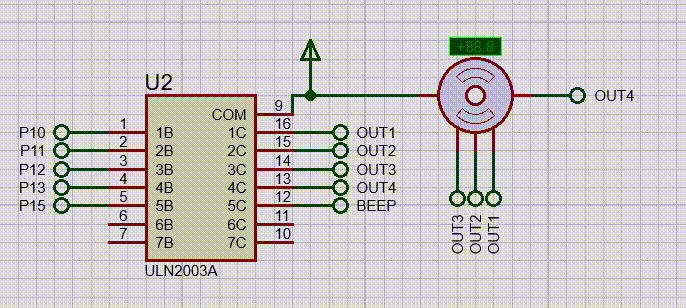

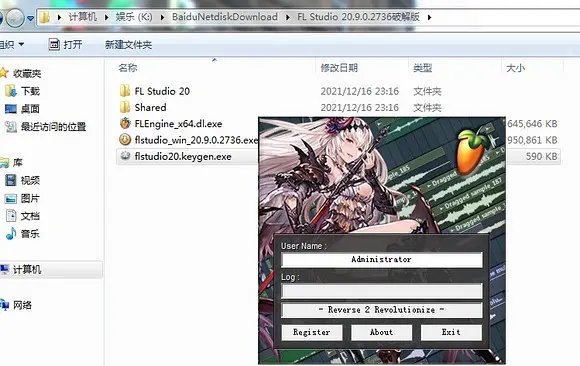
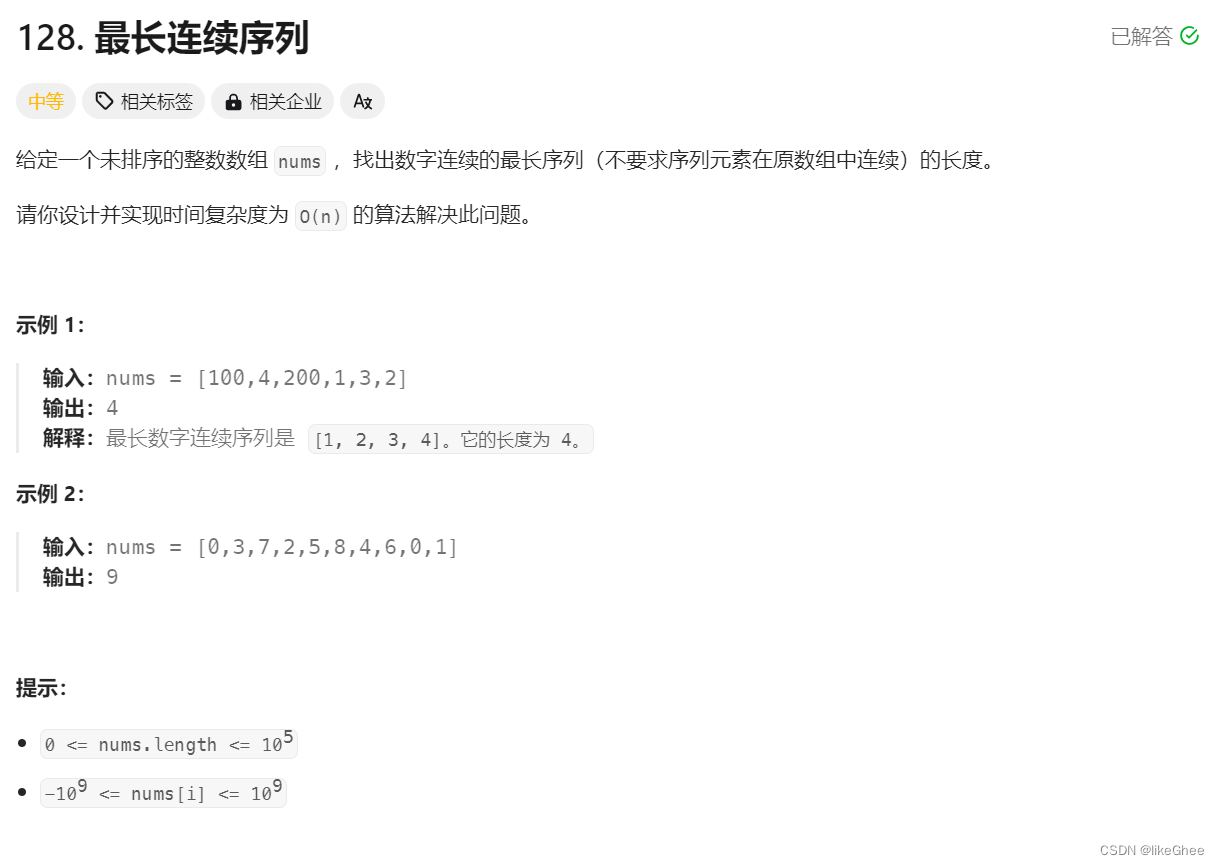
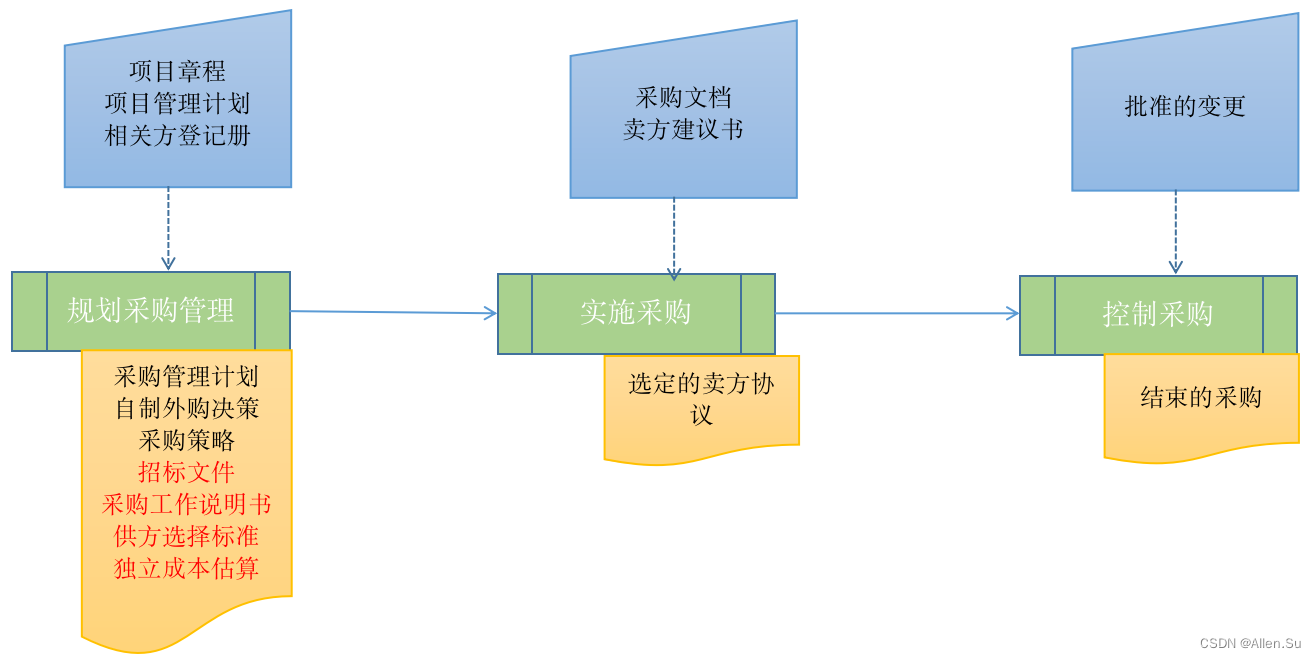
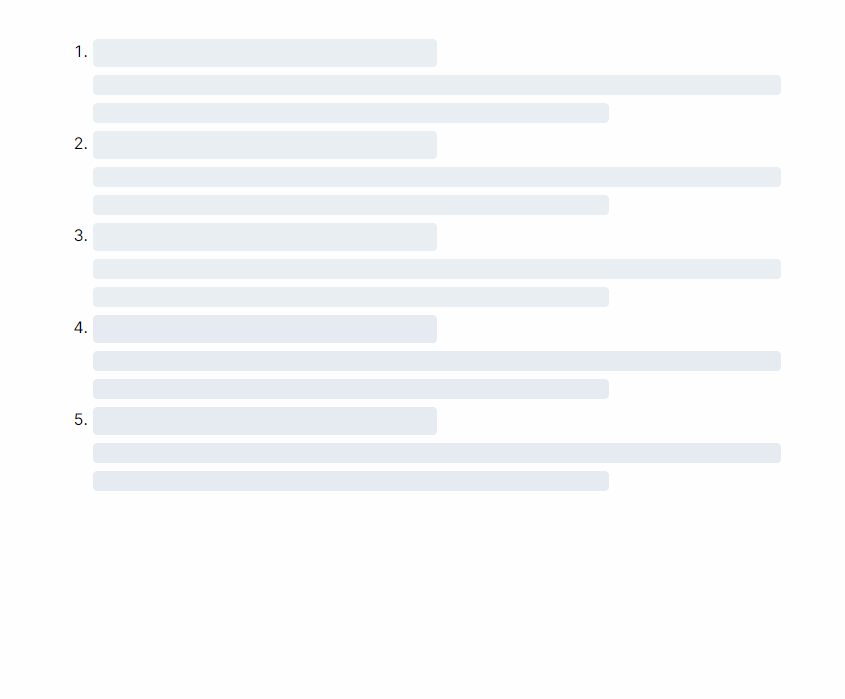

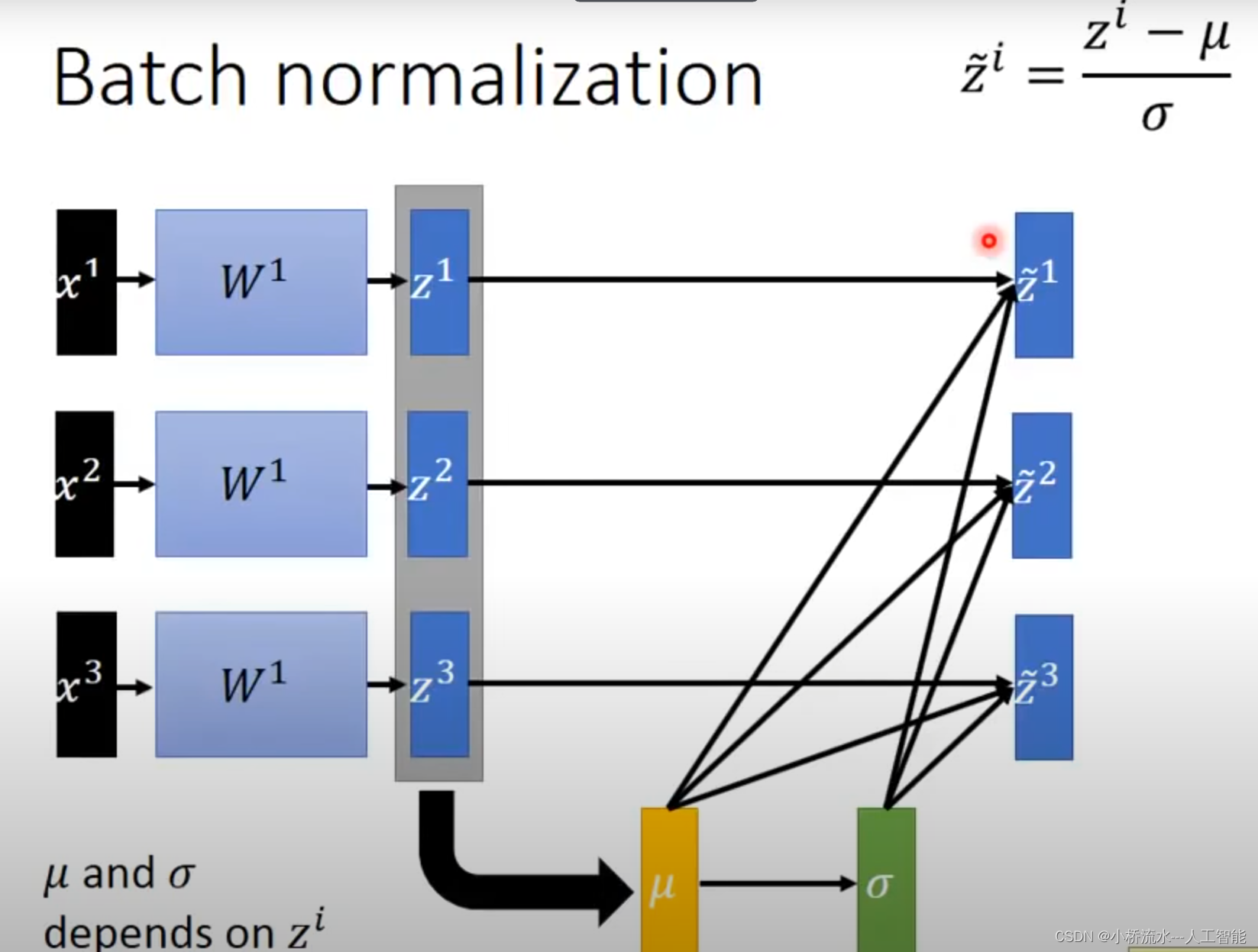
![[Big Bird]论文解读:Big Bird: Transformers for Longer Sequences](https://img-blog.csdnimg.cn/direct/3874e79640974bf9bf1df85a1c18262f.png)